16 de marzo de 2011
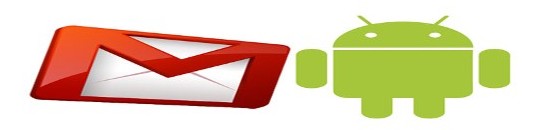
Cómo configurar el correo electrónico en tu móvil con distintos sistemas operativos: Samsung (Android)
En numerosas ocasiones hemos hablado sobre el aumento de uso que están adquiriendo los terminales móviles, gracias a los servicios que nos ofrecen, como es el caso de poder entrar en nuestros servidores dedicados, o poder leer nuestros correos electrónicos desde nuestro terminal.
Como sucede en el caso de los ordenadores, podemos tener terminales con diferentes sistemas operativos, los cuales cada uno tiene su propia aplicación de correo, y su configuración es distinta para cada caso.
Si tu terminal utiliza el sistema operativo Android, te indicaremos los pasos a seguir para poder tener configuradas tus cuentas de correo que te ofrecemos en nuestros planes de alojamiento web hosting.
Veamos los pasos que debemos de seguir para poder tener configurado nuestra cuenta de correo en nuestro terminal Android.
Lo primero que debemos de hacer, es abrir nuestra aplicación de correo. Una vez ahí, pulsamos en la tecla “Menú” y luego en “Nueva Cuenta”. Esto nos llevará a una pantalla, donde tendremos que indicar los datos de nuestra cuenta de correo.
Lo primero que debemos de elegir, es el tipo de cuenta que queremos configurar. En nuestro caso seleccionaremos POP. Los siguientes datos que nos pide el programa para la configuración del correo son:
- Dirección del correo electrónico: Aquí indicaremos nuestra cuenta que queremos configurar, del tipo xxxxxxx@midominio.com
- Nombre de usuario: Indicaremos el usuario creado por el sistema. En nuestro caso, suele ser del tipo xxxxxx.midominio.com
- Contraseña: Indicamos la contraseña que le hemos puesto a nuestra cuenta de correo.
- Servidor POP: En este apartado debemos de poner pop3.midominio.com
Una vez indicado todos estos datos, pulsaremos en el botón “Siguiente”, y entraremos en la zona de configuración del servidor de salida del correo.
Lo primero que debemos de hacer, es marcar la opción de “Inicio de sesión requerido”. Luego procedemos a rellenar el resto de datos:
- Nombre de usuario: El mismo que hayamos puesto en la pantalla anterior.
- Contraseña: La misma que hayamos puesto en la pantalla de configuración anterior.
- Servidor SMTP: Aquí debemos de poner smtp.midominio.com
- Puerto del servidor: Aquí indicamos el puerto 587, que es el que utiliza Hostalia para realizar el envío del correo.
Una vez introducido estos datos, pulsamos en siguiente e indicamos el nombre de la cuenta que le queremos asignar y el nombre que queremos que aparezcan en los correos que enviamos.
Una vez pulsado finalizar, ya podremos utilizar nuestro correo en nuestro terminal desde cualquier parte en la que estemos, siempre que dispongamos de conexión 😉
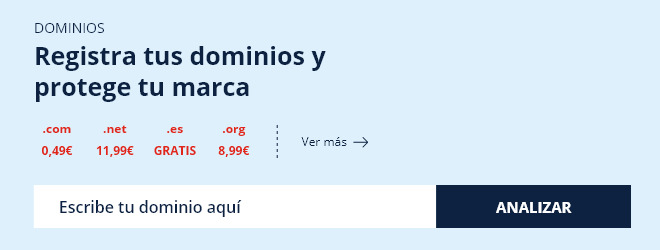
Tengo un problema, se me quedo hace unos días un correo en la bandeja de salida en mi Celular Android Motorola XT890, busque por todos los medios borrarlo o abrirlo y no me dejo ya que el mensaje indicaba que el mensaje estaba en proceso de envio y por lo mismo no lo habre, la solucion fue dar de baja mi cuenta de correo POP3, ahora que quiero volver a dar de alta el mismo correo no me lo permite, el boton «Siguiente» no me lo activa, alguien tiene la forma de resolverlo
Hola, mira bien en la configuración de tu móvil para ver si has borrado todas las referencias hacia esa cuentas.
Hola buenos dias he estado intentando poner el correo en un sony xperia z2 y me sale un error «no se pudo abrir la conexion al servidor». espero poderlo solucionar lo antes posible. Muchas gracias
Mi problema es que me sale un mensaje de alerta: «No se puede conectar al servidor de correo electrónico para verificar la información de su cuenta. No hay respuesta del servidor».
Sigo los pasos para configurar el correo-e en mi móvil, pero me dice que «No se puede verificar la información de la cuenta»…
Hola David, es un post antiguo, de hace 6 años. Igual te puede ayudar esta guía de uso del Correo Corporativo de Hostalia 2016 (Android, iPhone y Outlook):
http://pressroom.hostalia.com/wp-content/themes/hostalia_pressroom/images/manual-correo-profesional-hostalia-2016-guia-uso.pdf
hola Jesús. Gracias.
Lo he intentado siguiendo los pasos de la guía de uso que me has indicado, pero al llegar al paso 5 me indica que «el certificado no es válido»
¿En qué dispositivo estás realizando la configuración?
Es en un samsung. de todas maneras en el paso 5 no me aparece opción para meter el puerto.
A lo mejor estoy poniendo mal algo. El servidor pongo pop3. seguido de mi dominio en concreto y después .es
Hola David. ¿Puedes darme un teléfono distinto al móvil que estás usando? Para que te ayuden a configurar el email. Mándalo por comentario y no lo publico.
¡Gracias!
Hola. He seguido esos pasos pero no puedo configurar el correo en mi android